포토샵을 더 많이 사용하고 경험이 쌓일수록, 작업 종류에 따라 서로 다른 패널 그룹을 사용하는 경우가 많아져요. 그래서 패널 위치를 사용자에 맞게 커스터마이징하고, 그 구성을 저장해두면 필요할 때마다 빠르게 전환할 수 있어 유용합니다.
포토샵은 처음부터 여러 가지 작업 공간(워크스페이스) 프리셋을 제공하는데, 예를 들어 페인팅 작업용, 사진 편집용(히스토그램이나 라이브러리 패널 포함), 또는 그래픽 및 웹 디자인용 워크스페이스가 있어요. 이들은 시작점일 뿐이며, 자신의 작업 스타일에 맞게 자유롭게 수정하면 됩니다.
예를 들어, 저는 패널을 왼쪽에 배치하는 것이 더 효율적이라고 느껴요. 왜냐하면 툴바와 옵션 바와 더 가까워져서 작업 흐름이 더 자연스럽기 때문이에요. 그래서 저는 Essentials(기본) 워크스페이스를 초기화한 다음, Layers(레이어) 패널을 왼쪽으로 드래그해서 툴바 옆에 도킹시킵니다. 포토샵에서는 패널끼리 도킹하거나 툴바에도 도킹할 수 있어요.
저는 Properties(속성) 패널도 자주 사용하는데, 이건 Layers 패널 아래에 도킹시켜요. 왜냐하면 예를 들어 조정 레이어를 추가할 때, 속성 패널이 바로 눈앞에 떠서 작업하기 편하거든요.
그 외에도 저는 Libraries(라이브러리) 패널을 Layers 패널 옆에 그룹으로 묶고, Adjustments(조정) 패널은 닫기, Paths(경로) 패널은 독립적으로 위쪽에 배치, Channels(채널)은 Paths와 함께 그룹화시킵니다. 그리고 **Colors(색상)**와 **Swatches(견본)**는 통째로 닫아요.
History(히스토리) 패널은 좋아하니까 Layers 옆에 도킹시키고, **Comments(주석)**는 닫습니다. 그리고 **Actions(액션)**도 자주 써서, 이 패널도 보이게 설정한 뒤 Layers 쪽으로 드래그해 그룹화합니다.
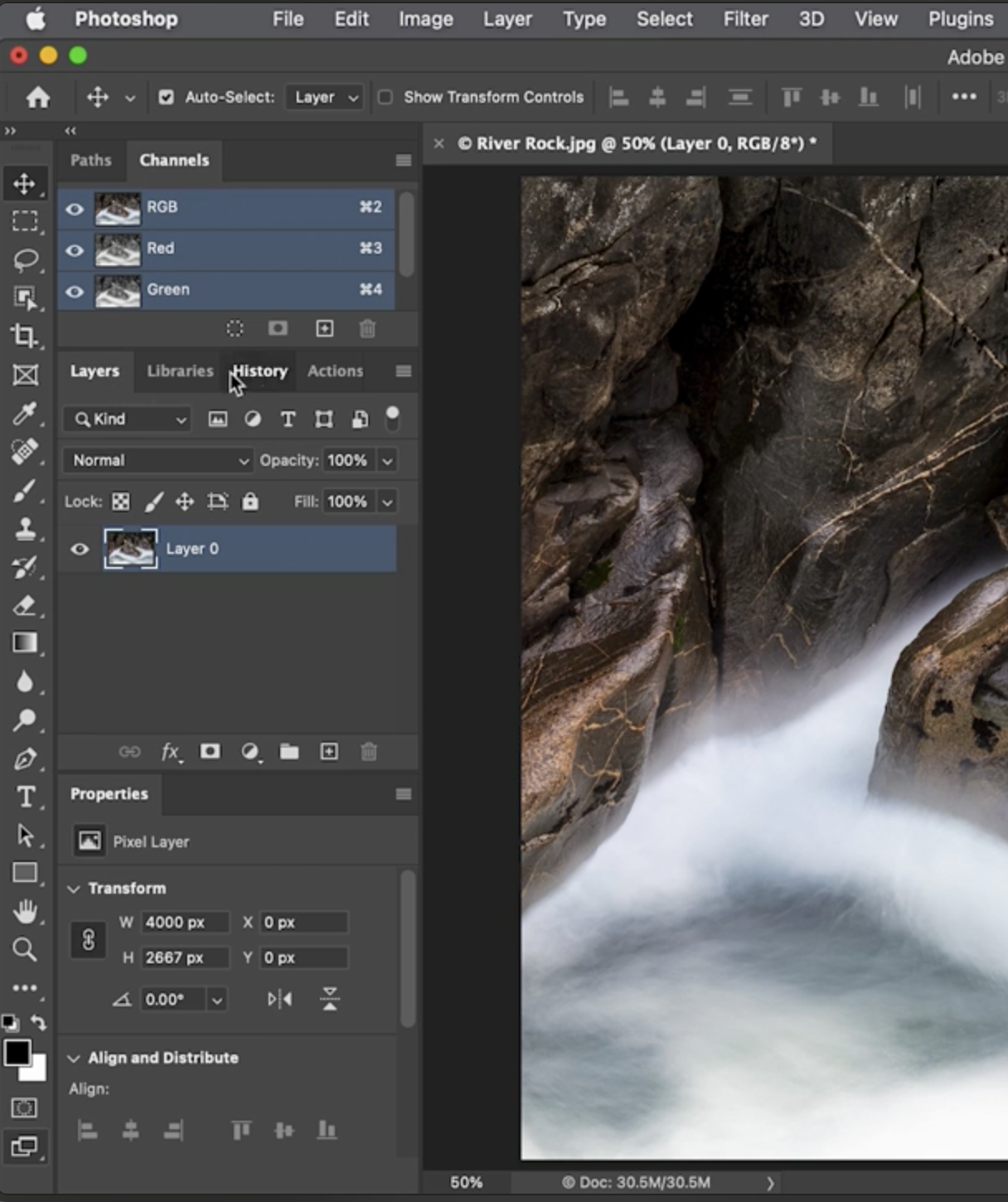
그다음엔 순서를 정리해요. Layers → History → Libraries 순으로 정렬하고, Channels/Paths 그룹은 축소, Properties 패널은 조금 더 크게 만들어 작업 공간을 최종 정리합니다.

이제 구성이 마음에 들면, 이 상태를 새 워크스페이스로 저장할 수 있어요. 새 이름을 예를 들어 **“JK Left”**라고 정하고, 이 워크스페이스에 단축키, 메뉴 설정, 툴바 구성까지 포함해 저장할 수 있어요.
이후에는 Essentials 워크스페이스로 돌아가더라도, 아이콘 메뉴에서 **“Reset Essentials”**를 선택하면 원래대로 복원되고, 다시 “JK Left”를 선택하면 방금 저장한 커스텀 구성으로 패널이 순식간에 돌아옵니다.
참고로 워크스페이스를 삭제할 때는, 삭제하려는 워크스페이스가 현재 선택되어 있으면 삭제가 안 됩니다. 예를 들어 JK Left를 삭제하려면, 먼저 다른 워크스페이스로 전환한 다음, 삭제 메뉴에서 지워야 합니다.
저는 지금은 삭제하지 않고 그냥 Cancel로 나갈게요. 강의 진행 중에는 불필요한 패널은 숨기고, 필요한 기능에 맞는 패널만 집중적으로 다룰 예정이에요.
이처럼 포토샵은 작업 스타일에 따라 다양한 워크스페이스를 쉽게 설정하고 전환할 수 있도록 되어 있어 매우 유연합니다.
'Photoshop' 카테고리의 다른 글
| Photoshop 파일 포맷 설명 (0) | 2025.06.10 |
|---|---|
| Photoshop 단축키 설정 방법 (0) | 2025.06.09 |
| Photoshop 도구사용법 (0) | 2025.06.09 |
| Photoshop 패널관리 (0) | 2025.06.09 |
| Photoshop 이미지를 확대하거나 축소, 다른 영역을 이동하여 보기 (0) | 2025.06.09 |



